Índice
- Por que converter uma imagem para TXT? Principais casos de uso
- Como funciona o conversor de imagem para texto: os fundamentos do OCR
- Principais ferramentas gratuitas para converter imagens em texto online
- Conversor gratuito de imagem para texto para desktop: Microsoft OneNote
- Biblioteca Python OCR: extraia texto de imagem usando Spire.OCR
- Perguntas Frequentes (FAQs)
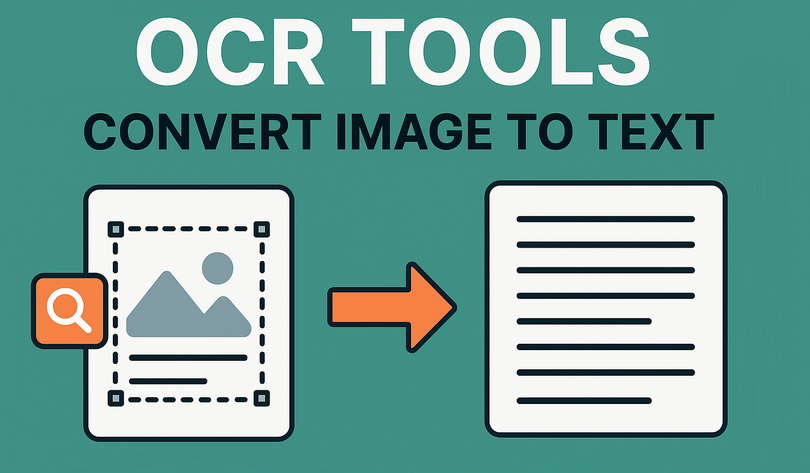
Você já precisou editar o texto de uma captura de tela, um PDF digitalizado ou a foto de um documento? Redigitar tudo manualmente é um processo tedioso e sujeito a erros. Felizmente, você pode converter imagens em texto usando uma tecnologia poderosa conhecida como Reconhecimento Óptico de Caracteres (OCR).
Neste guia abrangente, exploraremos as melhores ferramentas e métodos gratuitos para extrair texto de imagens instantaneamente, atendendo tanto a usuários casuais quanto a desenvolvedores.
- Por que converter uma imagem para TXT? Principais casos de uso
- Como funciona o conversor de imagem para texto: os fundamentos do OCR
- Principais ferramentas gratuitas para converter imagens em texto online
- Conversor gratuito de imagem para texto para desktop: Microsoft OneNote
- Biblioteca Python OCR: extraia texto de imagem usando Spire.OCR
- Perguntas Frequentes (FAQs)
Por que converter uma imagem para TXT? Principais casos de uso
A capacidade de converter imagens como PNG ou JPG em arquivos TXT é mais útil do que você imagina. Aqui estão alguns cenários comuns:
- Editar Documentos Digitalizados: Transforme documentos antigos em papel, contratos ou cartas em arquivos editáveis do Word ou Google Docs.
- Capturar Texto de Capturas de Tela: Obtenha rapidamente o texto de um tutorial de software, uma postagem de mídia social ou uma mensagem de erro sem redigitar.
- Traduzir Texto em Imagens: Use uma ferramenta de OCR para extrair o texto e, em seguida, cole-o em um tradutor como o Google Tradutor.
- Melhorar a Acessibilidade: Torne o texto dentro das imagens legível por leitores de tela para usuários com deficiência visual.
Como funciona o conversor de imagem para texto: os fundamentos do OCR
A maioria das ferramentas gratuitas usa OCR baseado em nuvem (não é necessário baixar software) ou aplicativos de desktop leves. O processo é simples:

As ferramentas modernas de OCR suportam vários idiomas (inglês, espanhol, chinês, etc.), texto manuscrito (com precisão variável) e podem até lidar com imagens de baixa qualidade - embora imagens mais nítidas produzam melhores resultados.
Dica Profissional: Para obter os melhores resultados de OCR, use imagens de alta resolução com boa iluminação, brilho mínimo e texto reto (evite fotos inclinadas).
Principais ferramentas gratuitas para converter imagens em texto online
Você não precisa de software caro. Aqui estão as melhores ferramentas de OCR online gratuitas que funcionam diretamente no seu navegador.
1. Google Drive (Google Docs)
Esta é uma das soluções de OCR gratuitas mais poderosas e muitas vezes esquecidas.
Como usar:
- Acesse drive.google.com.
- Faça o upload da sua imagem (JPG, PNG) ou PDF digitalizado para o seu Drive.
- Clique com o botão direito no arquivo e selecione “Abrir com > Google Docs”.
- O Google Docs criará instantaneamente um novo documento. O texto extraído estará na parte inferior da imagem incorporada.
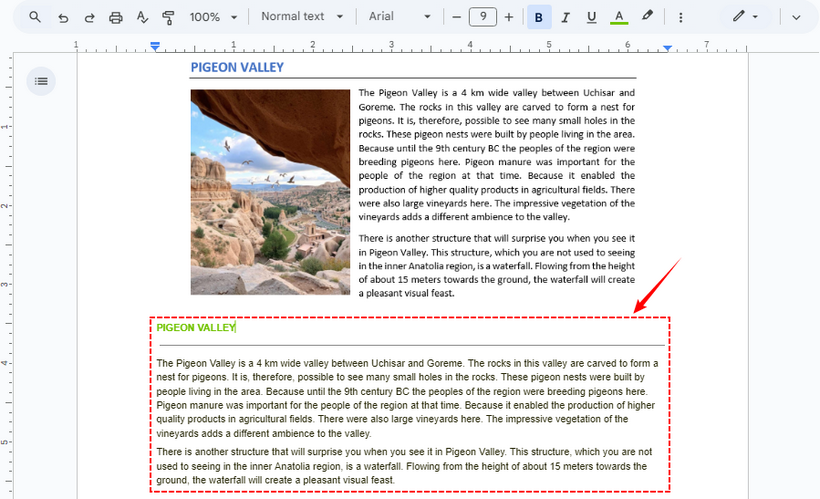
✔ Prós: Altamente preciso, integra-se perfeitamente ao seu ecossistema Google e lida com várias páginas.
✘ Contras: A formatação às vezes pode ser imperfeita.
2. Ferramenta de OCR Online
O Online OCR é uma ferramenta da web dedicada para conversão gratuita de imagem em texto. Ele suporta JPG, PNG, TIFF e PDF (até 15 MB por arquivo gratuitamente).
Como usar:
- Acesse Online OCR (não é necessário se inscrever).
- Faça o upload da sua imagem ou arraste e solte-a na ferramenta.
- Selecione o idioma de origem (por exemplo, inglês, francês) e o formato de saída (Word, TXT, Excel).
- Clique em “Converter” e baixe o arquivo editável com o texto extraído.

✔ Prós: Não é necessário registro para uso básico; suporta uma ampla variedade de idiomas e formatos de saída.
✘ Contras: A versão gratuita tem limites de tamanho de arquivo; anúncios no site.
Precisa exportar texto como PDF? Consulte: Converta texto para PDF facilmente: 4 métodos rápidos e profissionais
Conversor gratuito de imagem para texto para desktop: Microsoft OneNote
Se você usa o Windows ou o Microsoft Office, a ferramenta de OCR integrada do OneNote é perfeita e gratuita. Funciona com imagens, PDFs digitalizados e até capturas de tela que você cola nas notas.
Como usar:
- Abra o Microsoft OneNote e crie uma nova página.
- Cole uma imagem na página ou insira uma via “Inserir > Imagens”.
- Clique com o botão direito na imagem e selecione “Copiar Texto da Imagem”.
- Cole o texto extraído em qualquer lugar (Word, Excel, etc.).
Nota: Se precisar reconhecer outros idiomas, lembre-se de clicar com o botão direito na imagem, selecionar “Tornar o texto na imagem pesquisável” e escolher o idioma exato do seu texto.

✔ Prós: Integra-se perfeitamente com o Office; suporta texto manuscrito; funciona offline.
✘ Contras: Requer que o aplicativo de desktop seja instalado; menos intuitivo para usuários de Mac.
Biblioteca Python OCR: extraia texto de imagem usando Spire.OCR
Para usuários com habilidades básicas em Python, a biblioteca Spire.OCR para Python permite a conversão automatizada de imagem em texto. Ele suporta processamento em lote, vários idiomas e formatos de imagem (JPG, PNG, BMP, etc.) - perfeito para otimizar tarefas repetitivas de OCR (por exemplo, extrair texto de 100 imagens de produtos de uma vez).
1. Instale a biblioteca Spire.OCR: Abra seu prompt de comando ou terminal e execute o seguinte comando pip:
pip install spire.ocr
2. Baixe o modelo de OCR: Baixe o modelo pré-treinado para o seu sistema operacional nos links abaixo e extraia os arquivos para um diretório conhecido (por exemplo, F:\OCR\win-x64).
3. Escreva o script Python
Crie um novo arquivo Python (por exemplo, image_to_text.py) e cole o código a seguir. Este script carrega uma imagem, executa o OCR e salva o texto extraído em um arquivo.
from spire.ocr import *
# Create OCR scanner instance
scanner = OcrScanner()
# Configure OCR model path and language
configureOptions = ConfigureOptions()
configureOptions.ModelPath = "F:\\OCR Model\\win-x64"
configureOptions.Language = "English"
scanner.ConfigureDependencies(configureOptions)
# Perform OCR on the image
scanner.Scan("Sample.png")
# Save extracted text to file
text = scanner.Text.ToString()
with open("ImageText.txt", "a", encoding="utf-8") as file:
file.write(text)
Etapas principais:
- Criar um scanner de OCR: Inicializa um objeto OcrScanner principal, que é responsável por todas as operações relacionadas ao OCR (configuração, digitalização de imagem, extração de texto).
- Configurar caminho do modelo & Idioma:
- ConfigureOptions: Uma classe para definir os parâmetros de OCR.
- ModelPath: Caminho para os arquivos do modelo de OCR extraídos (crítico para o reconhecimento preciso do texto).
- Idioma: Especifica o idioma de reconhecimento de texto (suporta inglês, chinês, francês, etc).
- Executar OCR na imagem: Usa o método Scan() para processar a imagem de destino, acionando o mecanismo de OCR para extrair o texto da imagem.
O texto extraído:
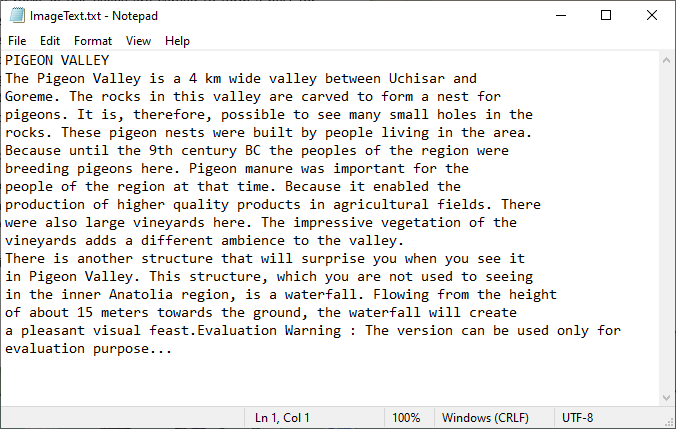
✔ Prós: Perfeito para automação e processamento em lote; altamente personalizável através de código.
✘ Contras: Requer conhecimento básico de Python e configuração inicial.
Para PDF digitalizado, verifique isto: Execute OCR em PDF com Python (Extraia texto de PDF digitalizado)
Considerações Finais
Converter uma imagem em texto gratuitamente não é mais uma tarefa complexa reservada a profissionais. Com ferramentas poderosas e acessíveis como Google Drive, OnlineOCR, e Microsoft OneNote, você pode extrair texto de qualquer imagem em segundos. Para desenvolvedores e usuários avançados que procuram automatizar tarefas repetitivas, as bibliotecas Python OCR fornecem uma solução robusta e escalável.
Perguntas Frequentes (FAQs)
P: Essas ferramentas podem extrair texto de anotações manuscritas?
R: Sim, mas com precisão variável. O texto impresso é reconhecido com alta precisão, enquanto o sucesso da caligrafia depende de sua clareza e das capacidades da ferramenta.
P: As ferramentas de OCR online gratuitas são seguras de usar?
R: Ferramentas respeitáveis como o Google Drive e o OnlineOCR são geralmente seguras para documentos não confidenciais. No entanto, para arquivos confidenciais, usar uma ferramenta de desktop como o OneNote ou um script Python local é mais seguro, pois não carrega seus dados para um servidor.
P: Posso converter imagens em texto offline?
R: Sim. Você pode usar o Microsoft OneNote ou a biblioteca Spire.OCR para Python sem uma conexão com a internet.
P: O Spire.OCR pode extrair as coordenadas do texto na imagem?
R: Sim. O Spire.OCR captura as coordenadas do texto retornando as informações da caixa delimitadora de cada região de texto reconhecida.
# Extract block-level text with position
block_text = ""
for block in text.Blocks:
rectangle = block.Box
block_info = f'{block.Text} -> x: {rectangle.X}, y: {rectangle.Y}, w: {rectangle.Width}, h: {rectangle.Height}'
block_text += block_info + '\n'